Canon数码相机EOS M2是否可以生成表现特殊相机类型的效果特性的图像?(创意滤镜)(EOS M2)
- 创意滤镜特性
- 拍摄时应用创意滤镜
- 将创意滤镜处理应用于已拍摄的图像
 ]:设置设置页 4 / <
]:设置设置页 4 / <  >:删除按钮 / <
>:删除按钮 / <  >:场景智能自动 / [
>:场景智能自动 / [  ]:烛光 / [
]:烛光 / [  ]:手持夜景 / [
]:手持夜景 / [  ]:HDR 逆光控制 /[
]:HDR 逆光控制 /[  ]:速控按钮 / [
]:速控按钮 / [  ]:创意滤镜 /[
]:创意滤镜 /[  ]:后退按钮 / [
]:后退按钮 / [  /
/  ]:连拍 /
]:连拍 /  : RAW /
: RAW /  :JPEG(大)/ <
:JPEG(大)/ <  ><
><  ><
><  ><
><  >:主拨盘的上、下、左和右键 / <
>:主拨盘的上、下、左和右键 / <  >:播放设置页 1 *各种图标和标记表示相机的按钮、转盘和设置,与相机和液晶显示屏上的图标和标记一致。 创意滤镜特性
>:播放设置页 1 *各种图标和标记表示相机的按钮、转盘和设置,与相机和液晶显示屏上的图标和标记一致。 创意滤镜特性 - 使用 [颗粒黑白],在屏幕上显示的图像的颗粒感可能会不同于记录的图像的颗粒感。
- 使用 [柔焦] 和 [微缩景观效果] 时,屏幕上显示的图像的滤镜效果可能会与记录的图像不同。在创意拍摄区模式下,可以将 [
 4: 自定义功能 (C.Fn)] 下的 [6: <
4: 自定义功能 (C.Fn)] 下的 [6: < 
 > 按钮功能] 设定为 [1: 景深预览],并按 <
> 按钮功能] 设定为 [1: 景深预览],并按 < 
 > 按钮查看将要记录的图像的滤镜效果。
> 按钮查看将要记录的图像的滤镜效果。
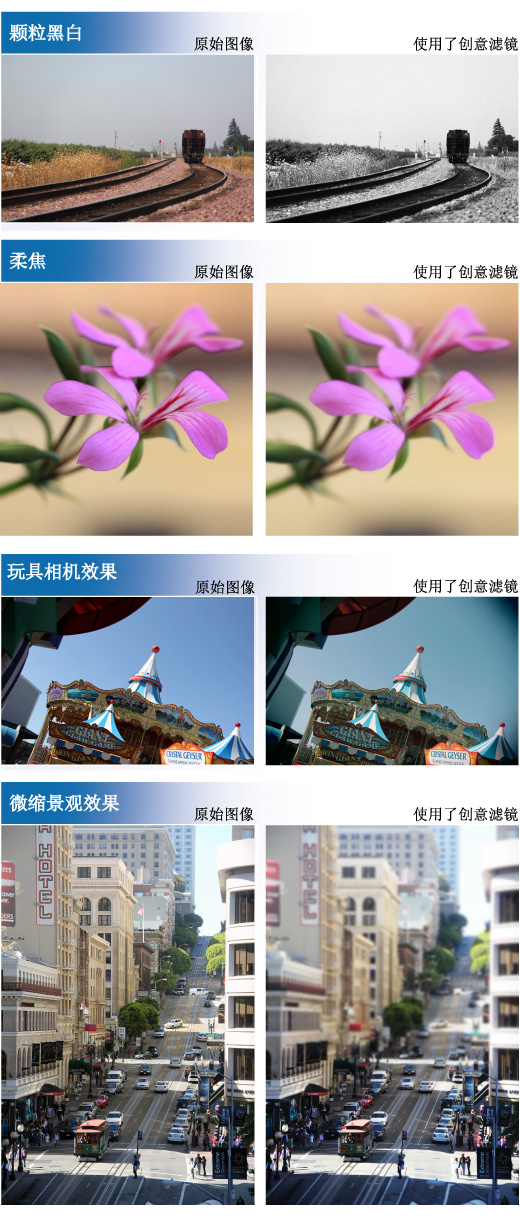 拍摄时应用创意滤镜 1. 将相机的电源置于
拍摄时应用创意滤镜 1. 将相机的电源置于 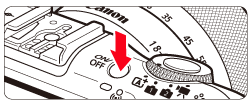 2. 选择 <
2. 选择 <  >、[
>、[  ]、[
]、[  ] 和短片拍摄以外的拍摄模式。 3. 按下 [
] 和短片拍摄以外的拍摄模式。 3. 按下 [  ] 按钮显示 [Q] 速控屏幕。
] 按钮显示 [Q] 速控屏幕。 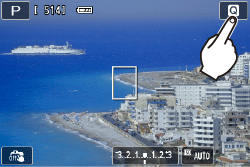 4. 点击 [
4. 点击 [  ],然后点击所需滤镜。 在液晶显示屏上,您可以看到所选创意滤镜的效果。
],然后点击所需滤镜。 在液晶显示屏上,您可以看到所选创意滤镜的效果。 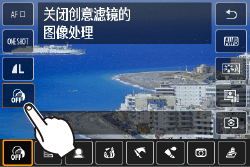
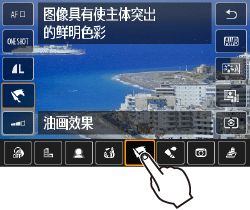 5. 调节滤镜效果。
5. 调节滤镜效果。 - 您可以调节除微缩景观效果以外的效果。在您点击某一滤镜时,[
 ](玩具相机效果除外)或 [
](玩具相机效果除外)或 [  ](玩具相机效果)指示器将出现。点击 [
](玩具相机效果)指示器将出现。点击 [  ] 或 [
] 或 [  ] 可在液晶显示屏上查看结果的同时调整效果。
] 可在液晶显示屏上查看结果的同时调整效果。 - 对于微缩景观效果,点击 [
 ],然后将白框移动到想要图像保持清晰的部分。点击 [
],然后将白框移动到想要图像保持清晰的部分。点击 [  ] 在垂直和水平之间切换白框的方向。
] 在垂直和水平之间切换白框的方向。
 6. 按快门按钮拍摄。 须知 在使用创意滤镜拍摄时,即使您将驱动模式设为连续拍摄 (
6. 按快门按钮拍摄。 须知 在使用创意滤镜拍摄时,即使您将驱动模式设为连续拍摄 (  /
/  ),单拍也将起作用。 注释
),单拍也将起作用。 注释 - 如果图像记录画质为
 +
+  或
或  ,或者如果设置了 AEB(自动包围曝光)、WBB(白平衡包围曝光)或 [多张拍摄降噪],则无法用创意滤镜拍摄。
,或者如果设置了 AEB(自动包围曝光)、WBB(白平衡包围曝光)或 [多张拍摄降噪],则无法用创意滤镜拍摄。 - 在您使用创意滤镜拍摄时,将不会显示柱状图。
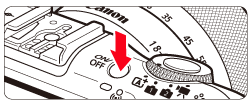 2. 按下
2. 按下